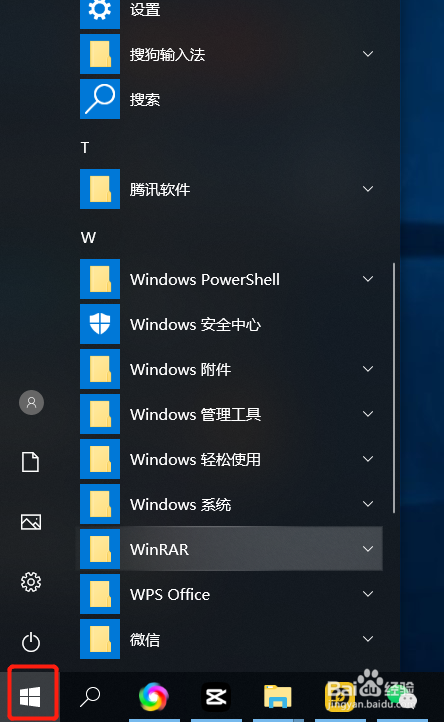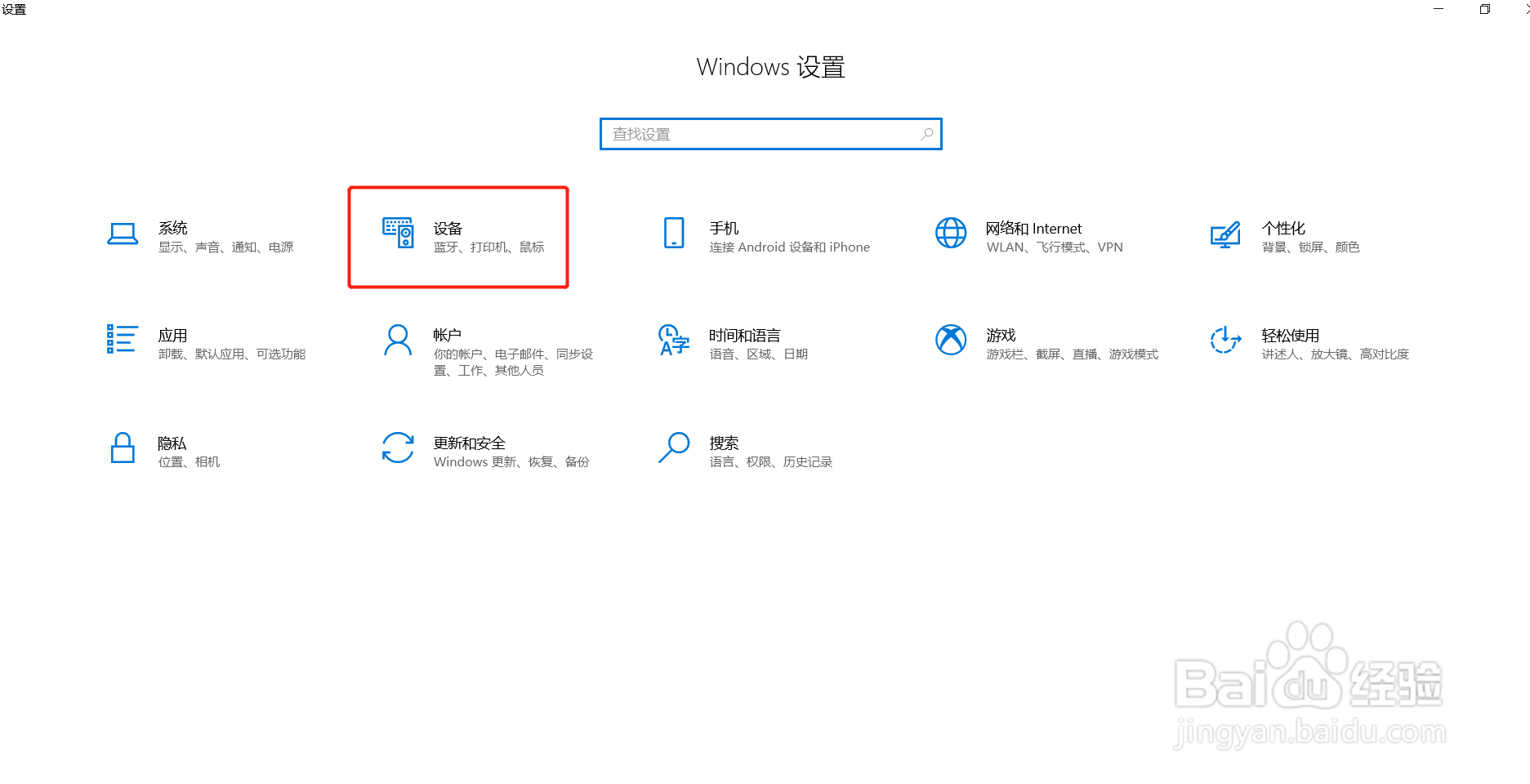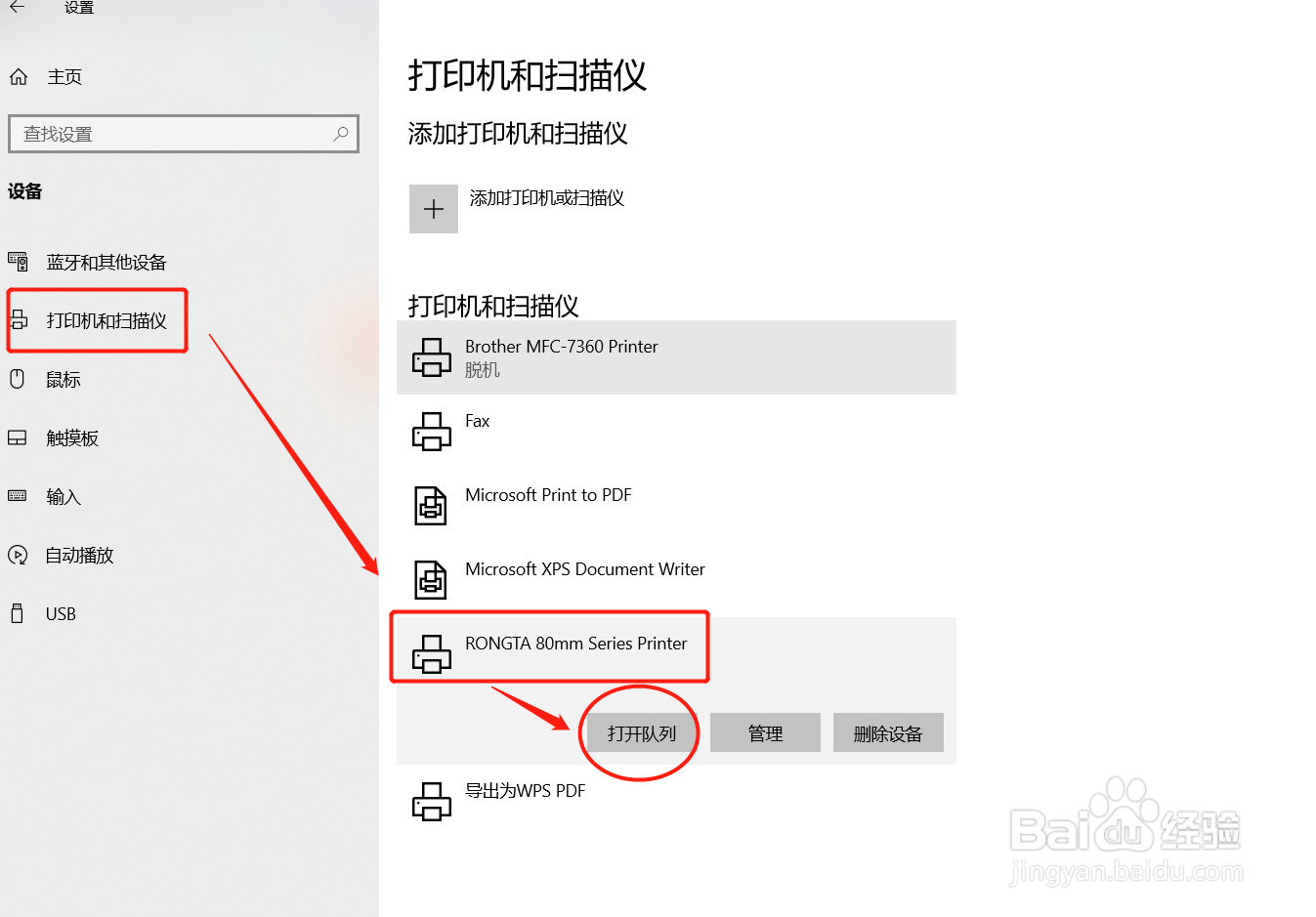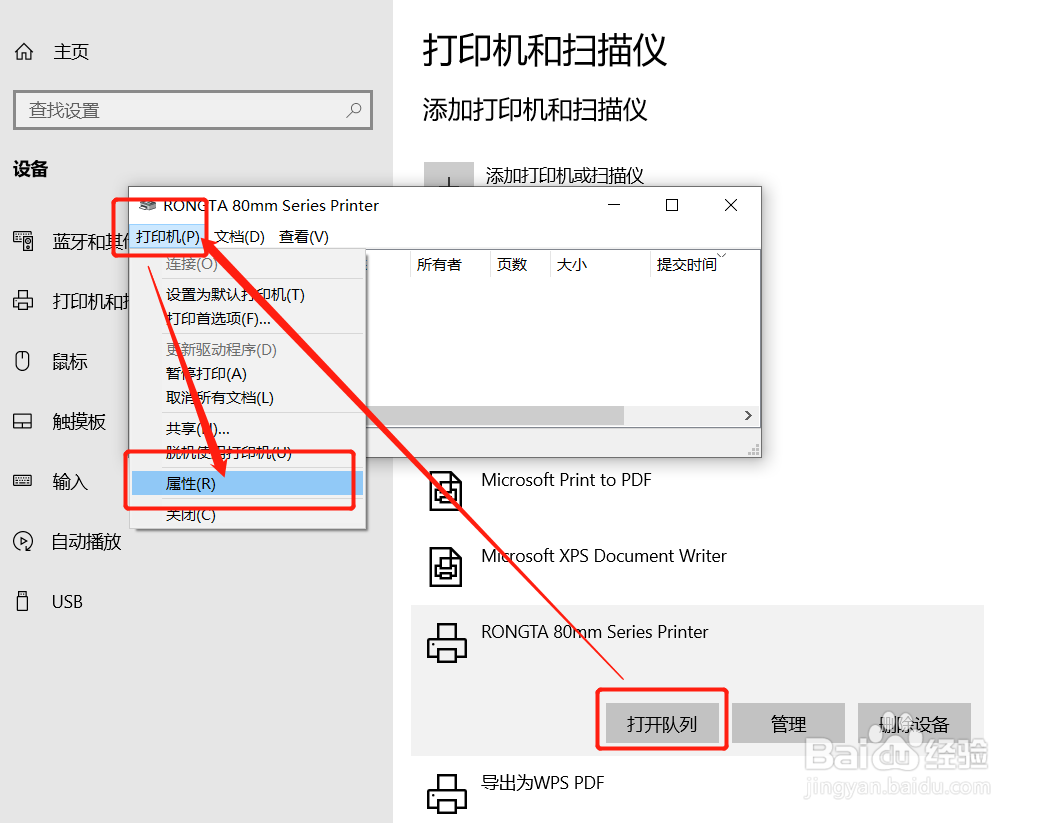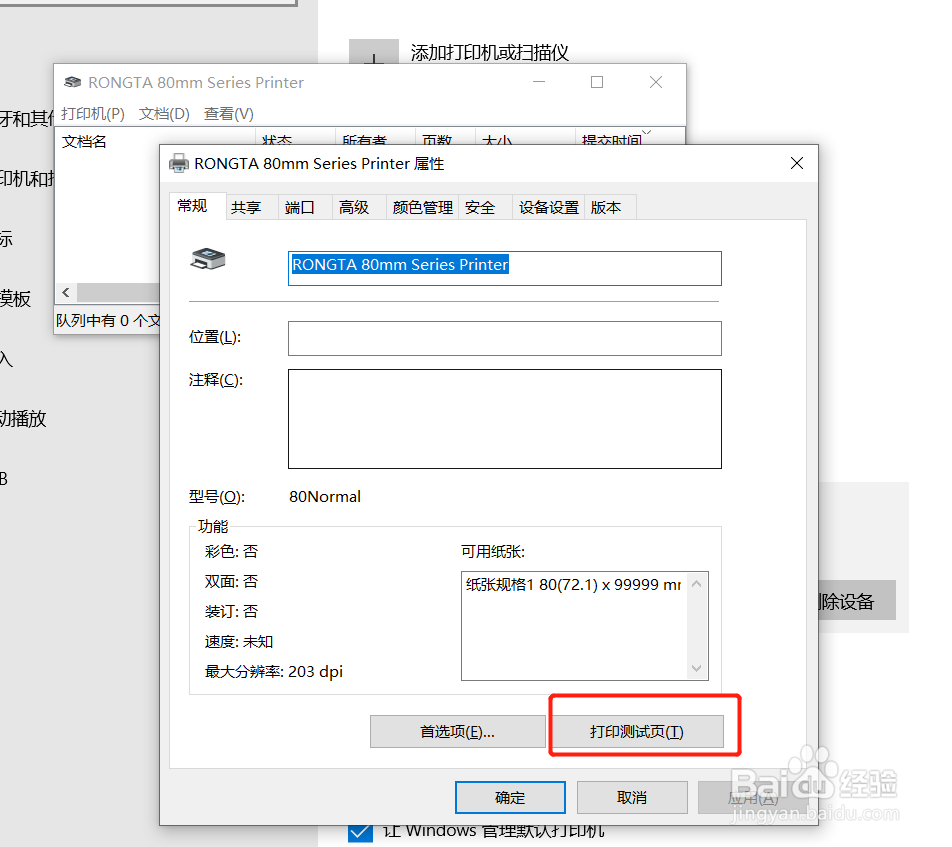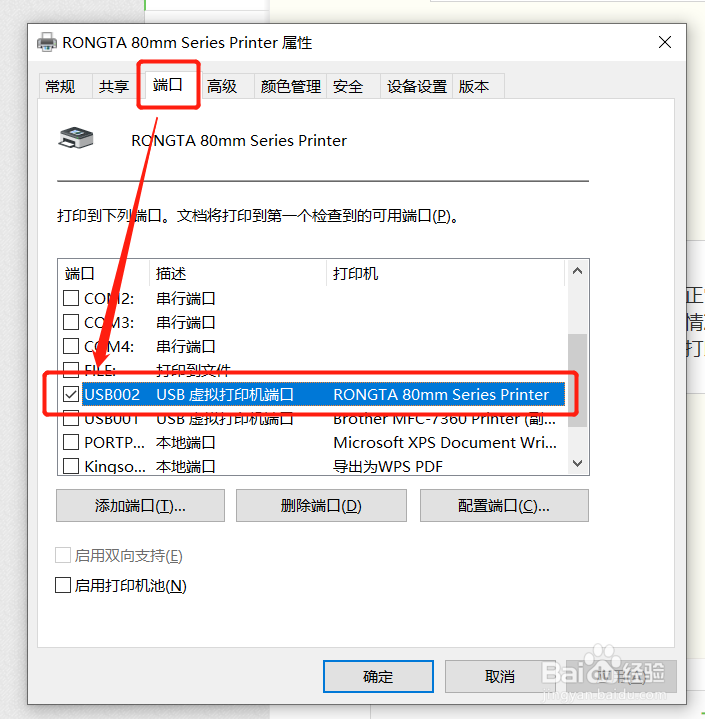windows10打印机如何打印测试页
1、点击电脑左下角微软开始图标,或者按一下键盘上的“微软徽标键”
2、点击齿轮状的设置图标
3、点击Windows设置里内容里的“ 设备”
4、点击 打印机和扫描仪,选中要打印测试页的打印机名称,打开队列
5、点击打印机菜单,打开属性
6、点击打印测试页按钮即可。如果打印正常,打印机会正常打印测试纸出来。
7、如果没有打印出来测试页请做一下检查:打祥缮乖贝印机是否正常通电开机,打印机USB连接线是否两端是否连接好。以上如果都没有问题的情况,还是不能正常打印测试页,可以检查打印机端口选择是否正确,可以更改打印机端口后,再进行打印测试页。注意:USB打印机端口一般是USB开头的如下图
声明:本网站引用、摘录或转载内容仅供网站访问者交流或参考,不代表本站立场,如存在版权或非法内容,请联系站长删除,联系邮箱:site.kefu@qq.com。
阅读量:72
阅读量:65
阅读量:51
阅读量:76
阅读量:34